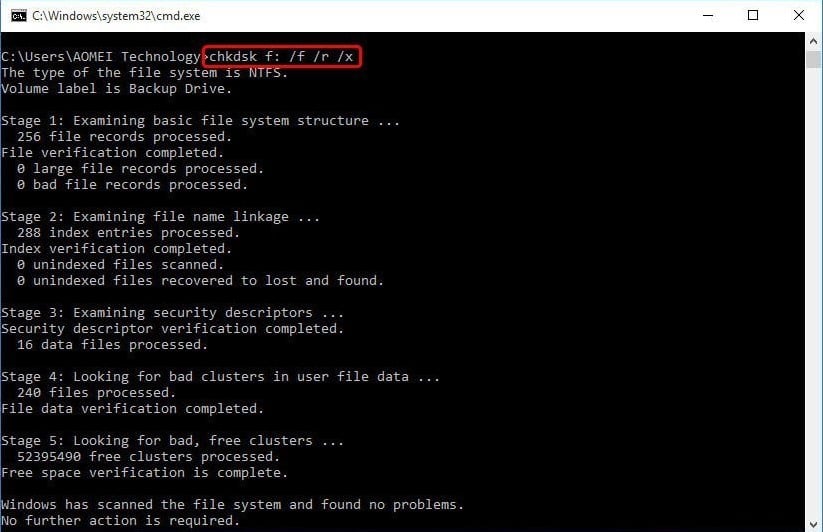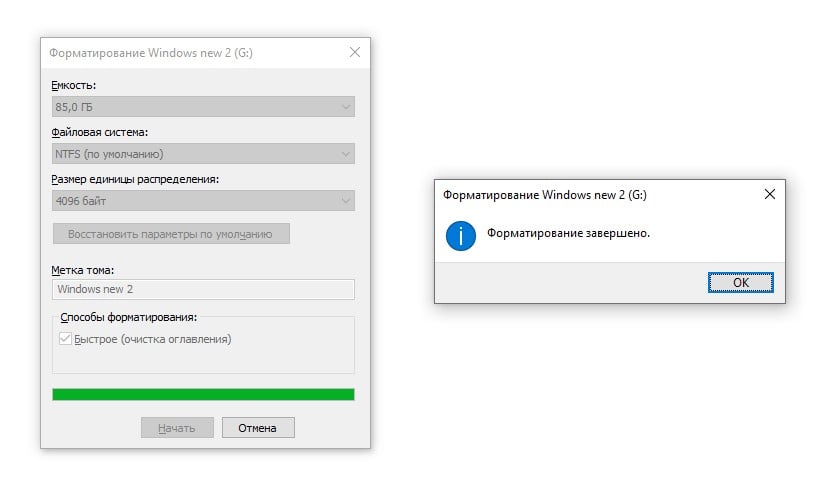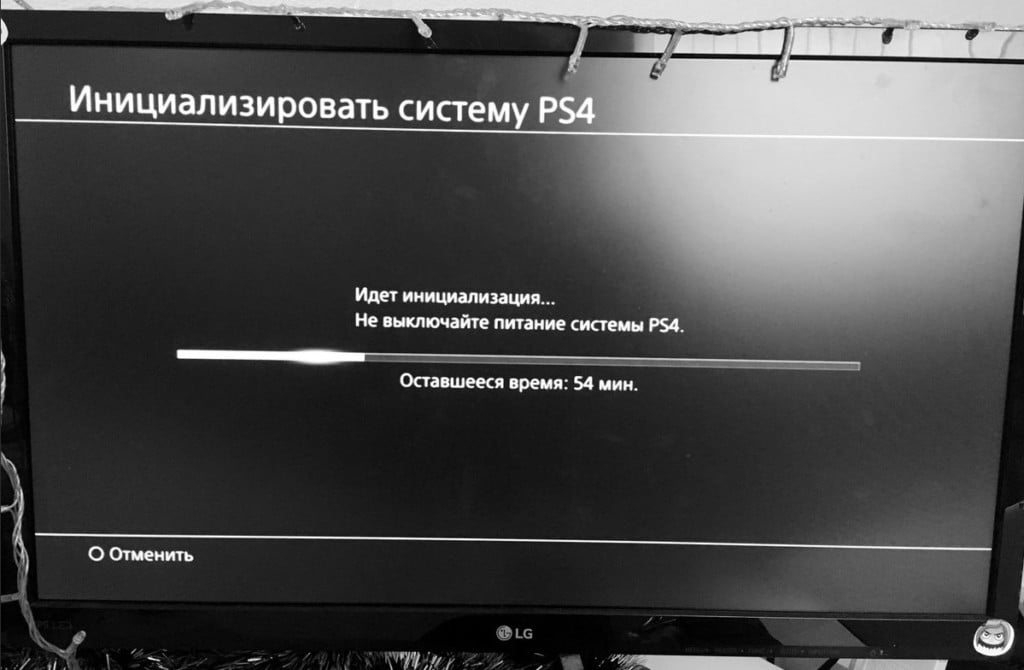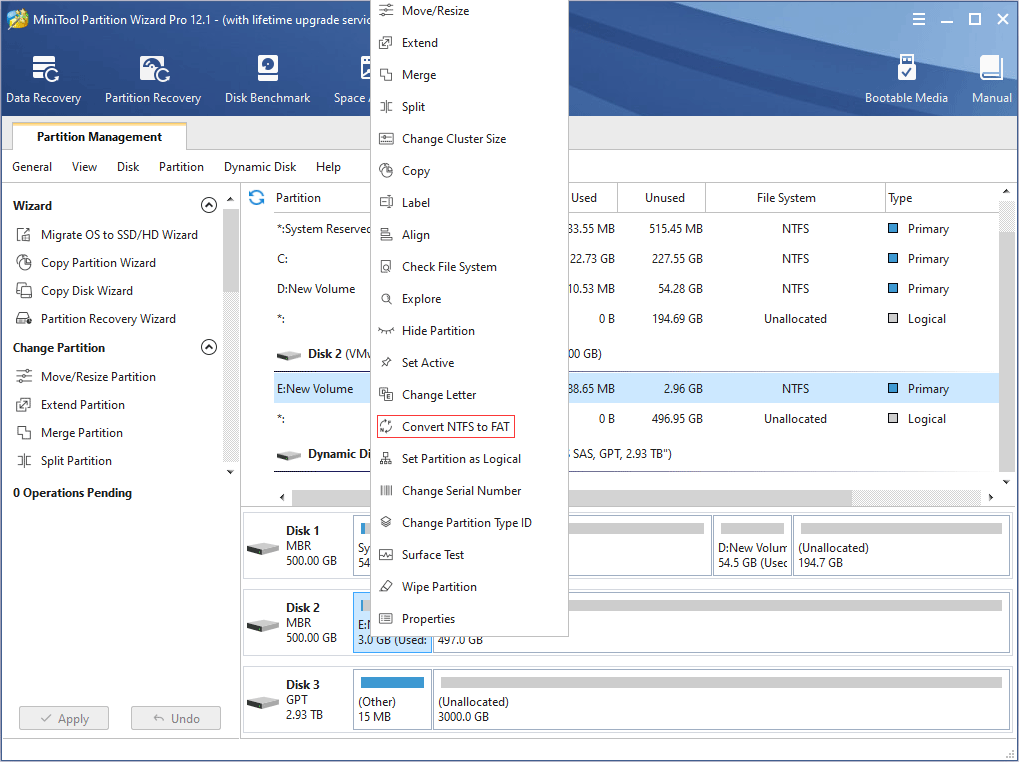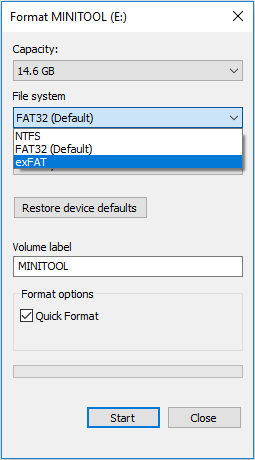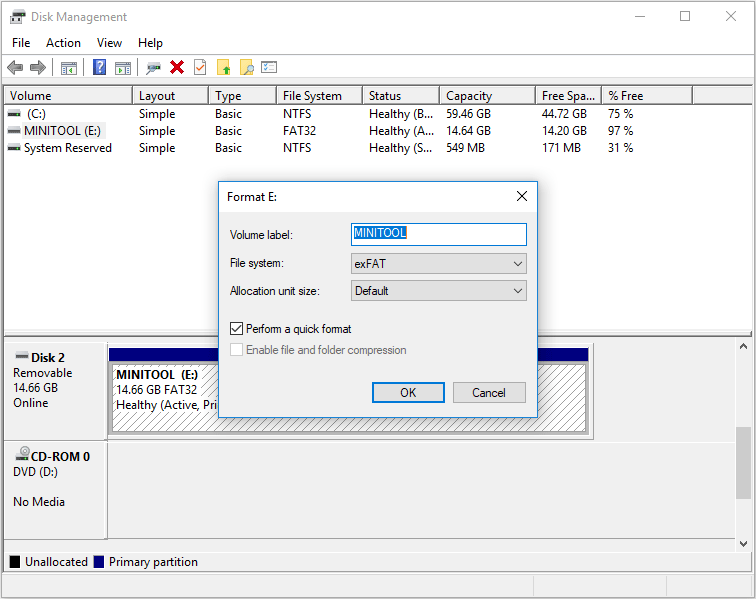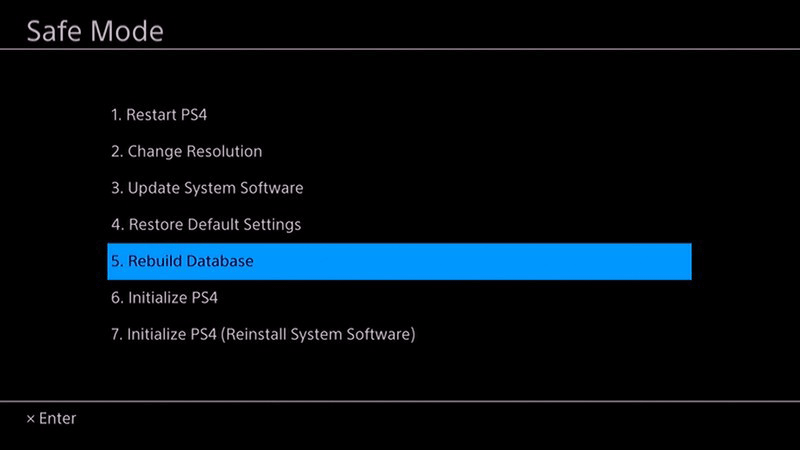Возникла проблема при обновлении системного программного обеспечения консоли PlayStation®4.
Попробуйте следующее:
- Выключите и отключите от розетки свою консоль.
- Выключите маршрутизатор/модем, подождите около 5 минут, затем перезапустите его.
- Снова подключите консоль к розетке и включите ее.
- Выберите Уведомления в функциональной области консоли PS4™, затем выберите файл обновления, нажмите кнопку OPTIONS и выберите Удалить.
- Выберите Настройки > Обновление системного программного обеспечения.
Если выполнить обновление снова не удалось, обратитесь к руководствам по системному программному обеспечению ниже, чтобы узнать о следующих шагах.
Запуская свою PS4, вы инициализируете загрузку операционной системы в оперативную память устройства. Современная консоль не является простым устройством, это полноценный компьютер, со своей операционной системой и службами. Конечно же, как и любая другая операционная система, эта будет работать только в том случае, когда целостность данных будет гарантирована. Пользователи все чаще и чаще начали сталкиваться с ошибкой SU-41333-4, которая указывает на повреждение системных файлов. Особенно часто пользователи жалуются на то, что данная ошибка появляется после обновления игровой консоли. Если обновление было остановлено принудительно или из-за отключения электричества, то консоль может не загрузиться. На экране появляется код ошибки SU-41333-4 и сообщение о том, что «USB накопитель не подключен», сама консоль может загрузиться только в безопасном режиме.
Содержание
- Причины сбоя
- Как исправить ошибку SU-41333-4?
- Способ 1: проверка накопителя на наличие ошибок
- Способ 2: отформатировать накопитель
- Способ 3: выполнить реконструкцию базы данных
- Способ 4: инициализировать систему PS4
Причины сбоя
Основной причиной появления ошибки SU-41333-4 является то, что установка программного обеспечения во время обновления была произведена с ошибками. Изначально все данные обновления загружаются на накопитель игровой консоли, после чего пользователь запускает процесс установки новых файлов. Приставка переходит в сервисный режим и работает с ними автоматически, никак повлиять на это нельзя. Но если файлы уже были загружены с повреждениями или процесс обновления неожиданно прерывается, то это становится причиной серьезного системного сбоя.
Если обновление производится через USB-накопитель, то неисправность данного накопителя может послужить причиной появления ошибки. Необходимо загрузить файлы обновления на другой носитель, заведомо рабочий, после чего инициализировать обновления заново. Или можно восстановить накопитель методом проверки и исправления битых секторов.
Также ошибка SU-41333-4 может быть вызвана плохим состоянием операционной системы PS4. Нарушение целостности основного накопителя консоли или вмешательство пользователя в системные файлы могут спровоцировать ряд проблем. Если такая ситуация уже произошла, то в одном случае можно зайти в консоль только через безопасный режим, а в другом такой возможности вовсе нет, программа выдает сбои и перезагружается. Это серьезная ошибка, к которой нужно относиться с максимальной ответственностью, неправильные действия могут стать причиной серьезного ремонта или невозможности восстановить игровую приставку. Есть несколько способов возврата работы консоли, все из них можно реализовать самостоятельно без помощи специалиста.
Как исправить ошибку SU-41333-4?
Перед тем как приступать к серьезным действиям, необходимо попробовать самые простые способы восстановить нормальную работу консоли, которые помогают справиться и с другими ошибками. Прежде всего, необходимо убедиться в том, что официальные сервера PSN работают исправно, зайдите на сайт https://status.playstation.com/ и убедитесь в том, что с серверами все хорошо. Если есть предупреждения о возможных проблемах, то нужно дождаться их исправления, возможно, они и стали причиной появления ошибки.
Конечно же, обязательно перезагрузите свою консоль, чтобы исправить все возможные сбои в работе программного обеспечения. Рекомендуется выключить устройство, отсоединить ее от питания и подождать около 1 минуты, после чего снова включить и проверить работоспособность системы. Также есть смысл в том, чтобы заново подключиться к интернету, сетевые проблемы могут также вызывать подобные сбои. Если же проблема появилась после того, как вы подключили USB-накопитель к приставке, то попробуйте отключить и подключить его заново, возможно не прошла инициализация нового устройства или контакт был плохим. Если же все эти действия не дали результата, то приступайте к более сложным способам решить неисправность.
Способ 1: проверка накопителя на наличие ошибок
Критические ошибки файловой системы основного накопителя могут послужить причиной возникновения подобных проблем. Чтобы избавиться от ошибки и восстановить нормальную работу игровой консоли, рекомендуется проверить накопитель на наличие ошибок. Для этого откройте верхнюю панель приставки, демонтируйте жесткий диск или SSD, после чего подключите этот носитель к компьютеру. Чтобы проверить накопитель на ошибки, нужно выполнить следующие действия:
- Зажмите сочетание клавиш Win+R, чтобы открыть командное окно «Выполнить».
- Введите команду cmd, чтобы зайти в командную строку.
- Введите команду chkdsk C: /F /R где С: соответствует символу подключенного диска, который нужно проверить.
- Дождитесь окончания проверки.
Данная команда не просто проверяет диск на наличие ошибок и создает журнал событий, она также исправляет эти ошибки файловой системы. После того как проверка будет завершена, можно подключать накопитель обратно и смотреть на то, исчез ли сбой. Если же тестирование не может быть выполнено, то диск получил критические повреждения и его придется менять.
Способ 2: отформатировать накопитель
Часто причиной ошибки становится именно USB-накопитель, который пользователь подключает к консоли для обновления операционной системы, как это и рекомендует делать производитель. Пользователи используют один и тот же накопитель для всего, в результате файлы на нем могут быть повреждены. Рекомендуется восстановить накопитель, методом его быстрого форматирования.
Подключите накопитель к компьютеру, сохраните все файлы, после чего отформатируйте его в файловой системе FAT32 или ExFAT, только эти форматы распознает ваша PS4. Для того чтобы отформатировать USB-накопитель, найдите его в «Мой компьютер», кликните правой кнопкой мыши и выберите «Форматировать», далее в верхней части выберите подходящую файловую систему и нажмите на «Быстрое форматирование». После этого файлы можно загрузить обратно и попробовать подключить флешку или внешний HDD к консоли еще раз. Если все прошло хорошо, то проблема была именно в этом.
Способ 3: выполнить реконструкцию базы данных
Многие пользователи думают о том, что PS4 не требует никакого ухода и может работать десятилетиями. Тем не менее, за годы работы файловая система превращается в настоящую мусорку. Здесь огромное количество файлов, разбросанных по всем секторам. Это существенно замедляет работу консоли и может стать причиной появления ошибок. Сам производитель рекомендует периодически выполнять реконструкцию базы данных, по сути, эта процедура упорядочивает файлы и решает много проблем. Прежде всего, после этого консоль начнет работать на порядок быстрее, а также вы избавитесь от многих проблем. Чтобы выполнить реконструкцию, необходимо выполнить следующие действия:
- Выключите свою игровую консоль.
- Зажмите кнопку питания и удерживайте ее до тех пор, пока не услышите 2 звуковых сигнала.
- Отпустите кнопку и дождитесь загрузки операционной системы в безопасном режиме.
- В настройках появится пункт «Перестроить базу данных», это и есть реконструкция.
- Для того чтобы выбрать этот пункт, необходимо подключить контроллер по USB-проводу. Если подключение осуществлено по беспроводной технологии, выбрать этот пункт вы не сможете.
- Дождитесь окончания процесса реконструкции, он может отнять несколько часов.
Когда реконструкция будет завершена, консоль предложит вам перезагрузиться в обычном режиме, что и нужно сделать. После загрузки в стандартном режиме ошибка больше не должна вас беспокоить. Если она осталась, переходите к последнему способу решения проблемы.
Способ 4: инициализировать систему PS4
Это кардинальный способ решения проблемы и приходить к нему лучше всего в последнюю очередь. Инициализация PS4 говорит о том, что консоль будет сброшена до заводского состояния. На накопителе будут удалены все данные, а также удалятся все учетные записи пользователя, но система будет загружена и восстановлена до исходного состояния. Это позволяет решить множество проблем, тем не менее, придется восстанавливать все данные. Рекомендуется перед этой процедурой сохранить критически важные данные на внешний накопитель, чтобы потом можно было их быстро восстановить. Чтобы инициализировать систему PS4, выполните следующее:
- Запустите консоль и войдите в свою основную учетную запись.
- В главном меню нажмите вверх на левом джойстике, чтобы открыть верхнее меню и потом выбрать в этом меню пункт «Настройки».
- В настройках открыть пункт меню «Инициализация».
- В этом меню выбрать пункт «Инициализировать систему PS4», после чего выбрать «Полная».
- Следуйте инструкциям на экране.
Процесс отнимает не очень много времени, после чего все должно заработать так, как это было после покупки. После перезагрузки придется заново настраивать свою консоль, вводить учетные записи. Рекомендуется выполнить новую загрузку всех данных с серверов, что требует больше времени, но гарантирует нормальную работу программного обеспечения и отсутствие ошибок.
Если ошибка SU-41333-4 застала вас врасплох, не стоит паниковать, проблема распространенная и ее можно решить. Изначально попробуйте проверить состояние официальный серверов PSN, перезагрузите консоль, пере подключитесь к сети интернет, попробуйте заново подключить USB накопитель. Если все эти действия не дали результата, то выполняйте простые способы решения данной проблемы, указанные выше. К последнему способу нужно прибегать в том случае, если предыдущие не дали положительного результата.
На чтение 6 мин. Просмотров 2k. Опубликовано 23.04.2021
Одной из нескольких проблем с обновлением программного обеспечения на консоли PS4 является ошибка SU-41333-4. Обычно он поставляется с надписью «USB-накопитель не подключен. (SU-41333-4) ». сообщение и сохраняет систему только в безопасном режиме.
Если вы не можете использовать консоль из-за этой ошибки и не знаете, как ее исправить, это руководство должно помочь.
Содержание
- Что такое ошибка PS4 SU-41333-4?
- Каковы причины ошибки PS4 SU-41333-4?
- Обновить файл поврежден.
- Неисправность запоминающего устройства USB.
- Проблемы с системным программным обеспечением.
- Неисправность жесткого диска.
- Как исправить ошибку PS4 SU-41333-4?
- Проверьте сервер PSN статус и обновление через Интернет.
- Перезагрузите PS4.
- Отключите и снова подключите запоминающее устройство USB.
- Проверьте USB-накопитель на наличие ошибок.
- Используйте опцию Rebuild Database.
- Инициализируйте PS4.
- Проверьте жесткий диск.
- Другие интересные статьи:
Что такое ошибка PS4 SU-41333-4?
Ошибка SU-41333-4 указывает на то, что ваш PS4 не может загрузиться должным образом из-за поврежденное программное обеспечение. Это может произойти, если обновление программного обеспечения не было правильно установлено в системе. Это серьезная ошибка, требующая внимания, поскольку потенциально может сделать систему непригодной для использования.
Некоторые пользователи могут застрять в безопасном режиме из-за этой ошибки.
Каковы причины ошибки PS4 SU-41333-4?
Есть несколько причин ошибки SU-41333-4 PS4. Давайте посмотрим на каждый из них ниже.

Обновить файл поврежден.
Ошибка SU-41333-4 может возникнуть, если на вашей PS4 возникнет проблема во время установки обновления системного программного обеспечения. Это может быть связано с повреждением файла обновления на USB-накопителе или внезапной остановкой установки, например, при выключении консоли или внезапном отключении питания.
Неисправность запоминающего устройства USB.
Другой причиной, по которой вы можете столкнуться с ошибкой PS4 SU-41333-4, могут быть проблемы с запоминающим устройством USB. Вы должны убедиться, что у вас есть последний установочный файл, хранящийся на устройстве, а также убедиться, что само устройство не является дефектным.
В некоторых случаях ошибка PS4 SU-41333-4 может происходить из-за того, что USB-устройство неправильно подключено к консоли.
Проблемы с системным программным обеспечением.
Текущее состояние программного обеспечения PlayStation 4 также может препятствовать установке последнего обновления системы. Мы видели, как это происходит с некоторыми консолями PS4, на которых установлено модифицированное или неофициальное программное обеспечение. Некоторые взломанные PS4 могут блокировать установку официальных обновлений системы.
Если у вас есть модифицированная PS4, и она продолжает показывать код ошибки SU-41333-4, попробуйте вернуть программное обеспечение к его официальной версии.
Неисправность жесткого диска.
Некоторые пользователи PS4 могут получить код ошибки SU-41333-4 из-за проблем с их жестким диском. Это часто встречается на консолях первого дня или старых системах PS4. Механические жесткие диски не могут работать вечно, поэтому вероятность возникновения неисправностей высока.
Как исправить ошибку PS4 SU-41333-4?
Ошибка PS4 с кодом SU-41333-4 может возникнуть по нескольким причинам, и необходимо выполнить набор шагов по устранению неполадок, чтобы исправить каждый случай. Универсального решения для каждого случая этой ошибки не существует.
Одно из следующих решений должно помочь вам справиться с этим кодом ошибки на консоли PS4.
Проверьте сервер PSN статус и обновление через Интернет.
Поскольку этот код ошибки обычно возникает при попытке обновления PS4 с помощью USB-накопителя, первое, что вы можете сделать, это проверить, можете ли вы вместо этого обновить системное программное обеспечение через Интернет. Перед тем как сделать это, обязательно проверьте наличие текущих проблем с сетью PlayStation Network, посетив официальную страницу статуса сервера PSN со своего телефона или компьютера:
https://status.playstation.com/
Убедившись, что проблем с PSN нет, попробуйте подключить PS4 к маршрутизатору через Ethernet и обновить его.
Перезагрузите PS4.
Простой, но иногда эффективный способ исправить проблемы с обновлением системного программного обеспечения – это перезапустить консоль. Для этого просто выключите его обычно , отключите его от источника питания на 30 секунд и снова включите.
Отключите и снова подключите запоминающее устройство USB.

Установка обновления системного программного обеспечения может быть прервана из-за случайных ошибок чтения на USB-накопителе или из-за неправильного подключения запоминающего устройства USB к порту PS4.
Попробуйте выключить PS4 и отсоединить от него USB-накопитель. Затем обязательно проверьте USB-порт на наличие грязи, ворса или посторонних предметов. Иногда любая из этих вещей может блокировать USB-накопитель и может помешать вашей консоли читать установочные файлы на запоминающем устройстве USB.
После проверки порта USB снова подключите устройство USB перед включением снова включите консоль.
Проверьте USB-накопитель на наличие ошибок.
Если ваш PS4 по-прежнему не устанавливает обновление системного программного обеспечения на этом этапе, вы должны убедиться, что USB-накопитель, который вы используете, на самом деле работает нормально. Для этого мы предлагаем вам отформатировать USB-накопитель в формате FAT32 или ExFAT, поскольку это единственные форматы, которые ваш PS4 может распознать. Если ваше USB-устройство использует формат NTFS, который является форматом ОС Windows по умолчанию, ваш PS4 не сможет обновиться.
Также прочтите: Как сделать офлайн-обновление на PS4 | Обновление вручную через USB
Используйте опцию Rebuild Database.
Если причиной вашей проблемы является поврежденный жесткий диск, следующее хорошее, что вы можете сделать, это для выполнения настоятельно рекомендуемого решения под названием Rebuild Database . Это может помочь, если ваш PS4 завис в безопасном режиме и показывает эту ошибку.
Инициализируйте PS4.
Другое возможное решение этой ошибки, когда вы не можете получить Выход вашей PS4 из безопасного режима – это переустановка системного программного обеспечения. В безопасном режиме просто выберите вариант 7 (переустановить системное программное обеспечение).
Проверьте жесткий диск.
Если это так, проблема с обновлением все еще не устранена, причиной проблемы может быть жесткий диск. Мы предлагаем вам вынуть текущий жесткий диск и заменить его новым.
Имейте в виду, что нет никакой гарантии, что это предложение сработает в вашем случае.. Насколько нам известно, может быть более глубокая причина того, почему ошибка возникает на вашей консоли.
Если вы не решаетесь получить новый жесткий диск, вы можете посетить ближайший сервисный центр Sony или магазин и вместо этого назначьте встречу по ремонту. Таким образом, вы можете быть уверены, что профессионал рассмотрит проблему.
ВАЖНО : удаление внутреннего жесткого диска консоли приведет к аннулированию стандарта гарантия. Обязательно выполняйте этот шаг только в том случае, если вы в отчаянии и исчерпали все решения в этом руководстве.
Другие интересные статьи:
- Как исправить ошибку PS4 NW-31297-2 | Простые решения | НОВИНКА 2021 года!
- Как очистить кеш PS4 для устранения проблем | Легкие шаги | НОВИНКА 2021 года!
- Как исправить ошибку Xbox One 0x800704cf | Простые решения | НОВИНКА 2021 года!
- Как исправить ошибку PS5 CE-107520-5 | Установите новейшее системное программное обеспечение.
Посетите наш канал TheDroidGuy на Youtube, чтобы увидеть больше видеороликов и руководств по устранению неполадок.
Ошибки с кодом su-41333-4 могут возникнуть при обновлении PlayStation 4, и часто вызваны проблемами с жестким диском или флэш-накопителем. Но не стоит впадать в панику! В этой статье мы расскажем, как исправить эту ошибку и вернуть свою консоль к жизни.
Шаг 1: Перезагрузите свою PS4 в безопасном режиме
Первым шагом к решению проблемы с su-41333-4 является перезапуск вашей консоли в безопасном режиме, который позволяет запустить систему без лишних приложений. Для этого нужно:
- Отключите консоль, нажав и удерживая кнопку питания до тех пор, пока она не выключится
- Нажмите и удерживайте кнопку питания на красном цвете и держите ее до тех пор, пока вы не услышите два звуковых сигнала от консоли (в противном случае, держите кнопку еще несколько секунд, чтобы убедиться, что вы услышите сигналы)
- Когда вы услышите два звуковых сигнала, отпустите кнопку питания и подключите контроллер DualShock 4 к консоли с помощью кабеля USB
Теперь вы находитесь в безопасном режиме, и можете перейти к следующему шагу.
Шаг 2: Обновите ПО вашей консоли
Следующим шагом является обновление программного обеспечения вашей консоли, что может помочь исправить проблему su-41333-4. Для этого нужно:
- Выберите пункт меню «Обновить системное ПО» в меню безопасного режима
- Подключите свою консоль к Интернету (если она еще не подключена) и следуйте инструкциям на экране для загрузки и установки последней версии ПО
После завершения установки перезагрузите свою консоль и проверьте, была ли исправлена проблема.
Шаг 3: Замените жесткий диск
Если проблема su-41333-4 не была решена после перезагрузки в безопасном режиме и обновления ПО консоли, это может указывать на проблемы с жестким диском или флэш-накопителем консоли. В таком случае лучше заменить жесткий диск, для чего нужно:
- Купить новый жесткий диск или флэш-накопитель для вашей консоли (вы можете выбрать любой жесткий диск или флэш-накопитель с интерфейсом SATA)
- Отключите консоль от питания и снять верхнюю крышку (если у вас не был установлен SSD-накопитель)
- Извлеките текущий жесткий диск или флэш-накопитель и замените его новым
- Соберите консоль обратно и подключите ее к питанию и телевизору
- Включите консоль и следуйте инструкциям на экране для установки операционной системы и других приложений.
Вывод
В этой статье мы подробно рассмотрели, как исправить ошибку su-41333-4 на PS4. Следуя приведенным выше шагам, вы сможете вернуть свою консоль к жизни и наслаждаться играми на PlayStation 4. Самым главным является не паниковать, а действовать последовательно и в соответствии с инструкциями. Удачи!
Have you encountered the SU-41333-4 error on your PS4 console? This error may occur when you update or reinstall the PS4 system, or it just occurs with no reasons. In this post, MiniTool shows you how to solve this error.
PS4 SU-41333-4
First launched in 2013, PlayStation 4 (PS4) is a home video game console developed by Sony Computer Entertainment. This console was released to critical acclaim, with critics praising Sony for acknowledging its consumers’ needs, embracing independent game development, and for not imposing the restrictive digital rights management schemes.
In 2016, Sony unveiled the PS4 Slim, a smaller version of the console; and a high-end version called the PS4 Pro, which features an upgraded GPU and a higher CPU clock rate to support enhanced performance and 4K resolution in supported games.
By October 2019, PS4 became the second best-selling home game console of all time, behind the PlayStation 2.
However, some people report on forums that they have encountered PS4 SU-41333-4 error. The error may occur in various situations. But two typical cases are as follows:
Case 1. Reinstall or Update System
I just bought a new ps4 and bigger HDD for it, but when I try to reinstall from USB, it just tells me that «The USB storage device is not connected.» with an error code of SU-41333-4. Please help me! —linustechtips.com
Case 2. Nothing Was Done, Just Power on the Console
I haven’t been on my PS4 for about a year, and I decided to start playing it since I was interested in Persona 5. But every time I boot it up, it says «Connect a USB storage device that contains an update file for reinstallation for version 6.50 or later.» —reddit.com
When you encounter the PS4 SU-41333-4 error, your PS4 will be stuck in the Safe Mode. It tells you «Cannot start the PS4. Please use USB cable to connect DualShock 4 and press the PS button. Please update to version xx». After the update, it says «The USB storage device is not connected. (SU-41333-4)».
Then, how to solve this problem? If you are also facing this error, please keep reading the following contents to get solutions.
PS4 Won’t Turn on? 6 Solutions Are Here!
How to Fix PS4 SU-41333-4 Error
What causes the PS4 SU-41333-4 error and what’s the corresponding solution? You can get answer in the following contents.
How Do I Fix Error SU-41333-4 on PS4?
- Check the USB connection.
- Convert the USB to FAT32 or ExFAT format.
- Rebuild database.
- Perform correct update or reinstallation process.
- Contact PlayStation customer support.
Fix 1. Check the USB Connection
In most cases, the PS4 SU-41333-4 error only occurs when an external storage is connected. Sometimes, this error occurs just because the USB storage device is not well connected. For example, the PS4 USB port is damaged; the USB cable (if you use an external hard drive, not a USB flash drive) is damaged.
In this case, you just need to try another USB port or use another USB cable.
What Can You Do When Facing the Limited PS4 Hard Drive Size?
Fix 2. Convert the USB to FAT32 or ExFAT Format
In general, a USB storage device is usually formatted to FAT32 or NTFS file system. If your computer is using Windows OS, the USB format is very likely to be the NTFS. However, PS4 doesn’t support NTFS file system. It only supports FAT32 and exFAT.
- FAT32: FAT32 file system is widely compatible with various devices and operating systems. But it has some defects, for example, it can only support partitions up to 32GB and a single file up to 4GB. Currently, FAT is no longer the default file system for Microsoft Windows computers, but it is still the default format for USB drives in Windows.
- NTFS: NTFS is a special file system developed by Microsoft. Its advantages include: log function, no single file size limit, support for file compression and long file names, server file management permissions, etc. But its compatibility is not as good as FAT file system.
- ExFAT: ExFAT is a new file system created by Microsoft to replace the FAT32 format. It eliminates the shortcomings of FAT32 in single file size and partition size, and inherits the compatibility advantage. But it has no file log function, so its reliability is not as good as NTFS. But for USB disks, exFAT is also sufficient.
If your USB drive is NTFS file system, the PS4 will not recognize the USB drive and therefore the PS4 SU-41333-4 error occurs. In this case, you can convert the USB drive from NTFS to FAT32 or exFAT to solve the problem.
NTFS vs. FAT32 vs. exFAT – Differences and How to Format to
If you want to convert the USB drive to FAT32, you can use format feature, but the data inside the drive will lose. If you want to convert the USB drive from NTFS to FAT32 without data loss, MiniTool Partition Wizard is recommended.
Here is the guide on how to convert the USB drive from NTFS to FAT32 with MiniTool Partition Wizard:
Free Download
Step 1: Connect the USB drive to your Windows computer. Launch the MiniTool Partition Wizard and go to its main interface. Right-click on the partition in the USB drive and choose Convert NTFS to FAT.
Step 2: Click Apply button to execute the pending operation.
If you want to convert the USB drive from NTFS to exFAT, you need to format the USB drive. You can use MiniTool Partition Wizard to format the drive, but Windows built-in tools can also help you format the drive to exFAT. You can format the drive in Windows File Explorer or Windows Disk Management.
Here is the guide on how to format a drive in File Explorer:
- Click the File Explorer icon on the taskbar to open it.
- Find the USB drive under This PC.
- Right-click the drive and choose .. option.
- In the Format window, choose exFAT under File system
- Click Start
Here is the guide on how to format a drive in Disk Management:
- Press Windows key + R key to call out Run
- In the dialog, enter «msc» and press Enter key to open Disk Management.
- In the Disk Management window, right-click the partition on the USB drive and choose .. option. A warning window pops up. Read it and click Yes if you accept the risk.
- In the Format window, choose exFAT file system and click OK
How to Format External Hard Drive for PS4 Safely — MiniTool
Fix 3. Rebuild Database
What «rebuild database» actually does is reorganize your hard drive to make the system easier and faster to access your files. This process is more like file defragment. A well-organized database can load data faster, thereby reducing the possibility of unstable gameplay in games.
Rebuilding database will not actually delete any data unless the file is damaged. In addition, regularly rebuilding database helps to improve the gaming experience.
Some people say that rebuilding database can solve the PS4 SU-41333-4 error. Here is the guide:
Step 1: Start PS4 in Safe Mode. Usually, when you encounter the PS4 SU-41333-4 error, you are stuck in Safe Mode and you can skip this step. But if you are not in the Safe Mode, please do as follows:
- Turn off your console.
- Press and hold the power button again. Then, release it after you hear the second beep.
- Connect the controller with the USB cable and press the PS button on the controller.
Step 2: Choose the Rebuild Database option. Press the X button to start the rebuild.
Fix 4. Improper Update or Reinstallation Process
Sometimes, the PS4 SU-41333-4 error is caused by improper update or reinstallation process. If you plan to update or reinstall the PS4 system from a USB drive, you should visit PS4 System Software Update page to download the PS4 update file or the PS4 installation file onto your PC.
Then, insert a USB drive and format it to FAT32 or exFAT file system, create a folder named «PS4» in the USB drive, create another folder named «UPDATE» under the «PS4» folder, and then save the downloaded file as «PS4UPDATE.PUP» into the «UPDATE» folder.
After that, plug the USB drive into the PS4 console and start your PS4 console in Safe Mode. If you are updating system, please select Update System Software > Update from USB Storage Device > OK. If you are reinstalling system, please select Initialize PS4 (Reinstall System Software) > Update from USB Storage Device > OK.
If you strictly follow the above steps but the PS4 SU-41333-4 error still occurs, you can try changing this step: creating a folder named «ps4» in the USB drive and then creating another folder named «update» under the «ps4» folder.
Some users report that they fail to update the PS4 system by following the above official steps, but later they succeed after naming the two folders with lowercase letters, not uppercase letters.
The last but not least, many users report that the PS4 SU-41333-4 error often occurs when updating system but seldom occurs when reinstalling system. If you are updating the PS4 system but the error occurs, you can try reinstalling system to see whether you can work around this problem.
Of course, the option 6 — Initialize PS4 — can also help you solve the PS4 SU-41333-4 error and this option will erase all user settings and data, restore the console to its ‘new’ state, but don’t require you to install a new system.
PS4 Can’t Read USB Flash Drive, How Can I Fix It? (2 Cases)
Fix 5. Contact PlayStation Customer Support
If all the above methods don’t work, you may need to contact PlayStation customer support to get your console diagnosed and repaired.
Here is a post showing you how to solve the PS4 SU-41333-4 error that occurs when updating or reinstalling the PS4 system. If you are facing this error and you have no idea on how to solve it, you can these solutions.Click to Tweet
Bottom Line
Do the above solutions work for you? Do you have other methods to solve the SU-41333-4 error? Do you difficulty in performing the above solutions? Please give us feedback in the following comment zone. In addition, if you encounter problems when using MiniTool Partition Wizard, please contact us via [email protected]. We will get back to you as soon as possible.
SU-41333-4 FAQ
What does it mean when it says the USB storage device is not connected?
It means that the PS4 system is unable to recognize the USB storage device connected to it. There may be some problems with the USB drive, the USB cable, the files inside the USB drive, or the PS4 system itself. You should troubleshoot them.
How do you fix your PS4 when it says Cannot start the PS4?